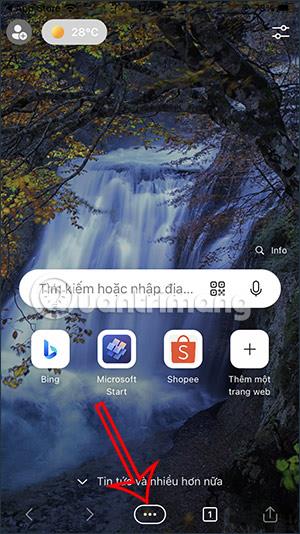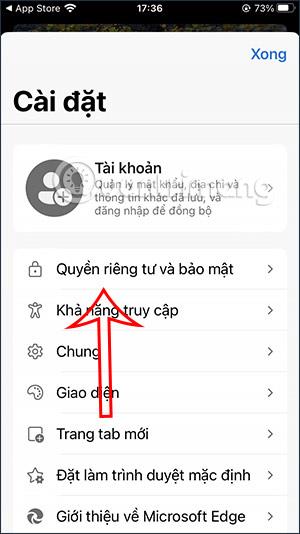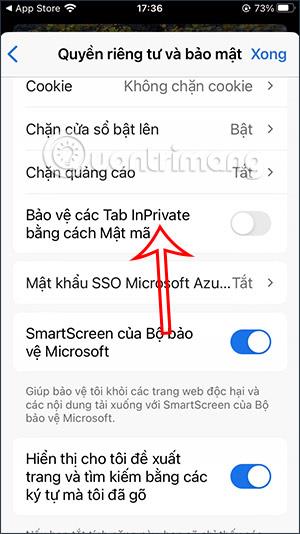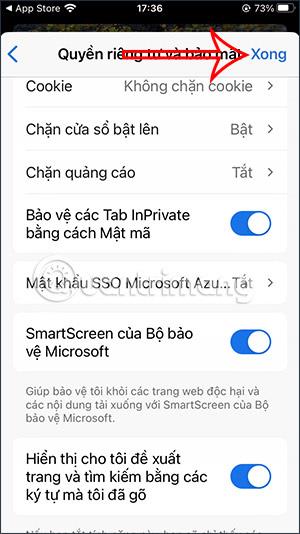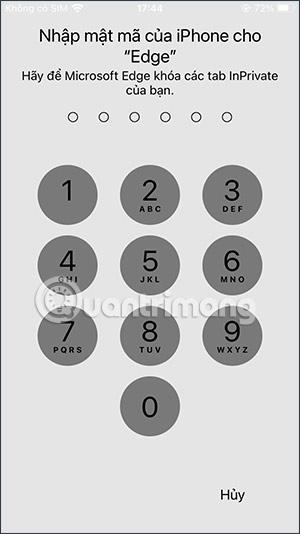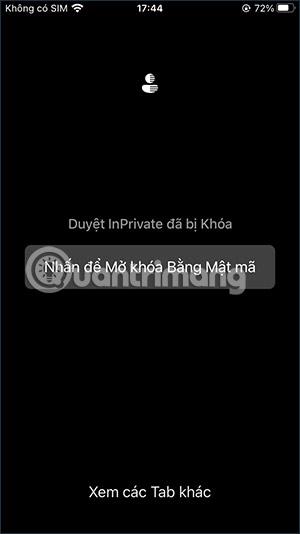Microsoft Edge -verkkoselain iOS/iPadOS-laitteille lisää uuden ominaisuuden, joka suojaa incognito-välilehdet puhelimessa käytetyllä suojausmenetelmällä, kuten salasanalla tai FaceID:llä. Kosketustunnus. Yksityisen välilehden suojausominaisuutta on käytetty monissa selaimissa, esimerkiksi voit ottaa incognito-välilehden lukituksen käyttöön Chrome-puhelimessa . Alla oleva artikkeli opastaa sinua suojaamaan Microsoft Edgen yksityinen välilehti.
Ohjeet Microsoft Edgen yksityisten välilehtien suojaamiseen
Vaihe 1:
Kun olet asettanut salasanan iPhonellesi tai muun tyyppisen salasanalukon, avaamme puhelimessa Microsoft Edge -selaimen. Sinun on päivitettävä Microsoft Edge uusimpaan versioon.
Vaihe 2:
Napsauta Microsoft Edge -selaimessa näytön alareunassa olevaa kolmen pisteen kuvaketta . Nyt näyttöön tulee asetusten käyttöliittymä, napsauta Asetukset.
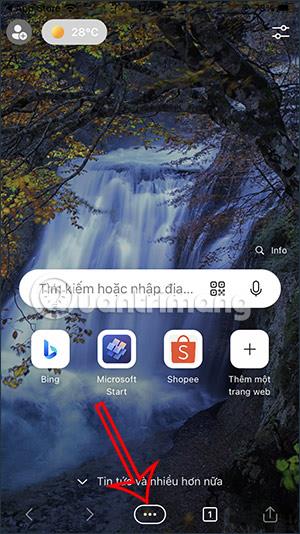

Vaihe 3:
Napsautamme Tietosuoja ja turvallisuus . Nyt uudessa käyttöliittymässä näet selaimen asetukset, otat InPrivate-välilehden suojauksen käyttöön kasvotunnuksella .
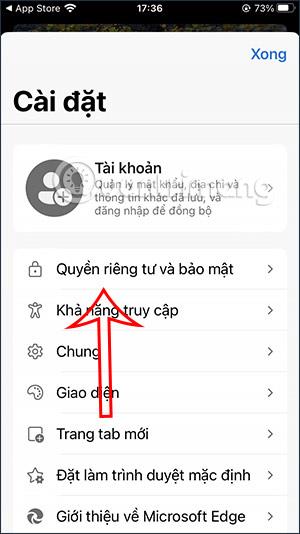
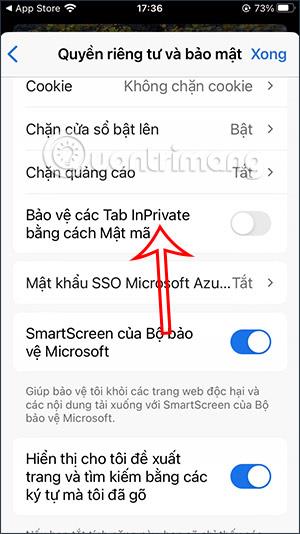
Napsauta Valmis tallentaaksesi uudet asetukset. Syötä sitten salasana, jota käytät iPhonessasi .
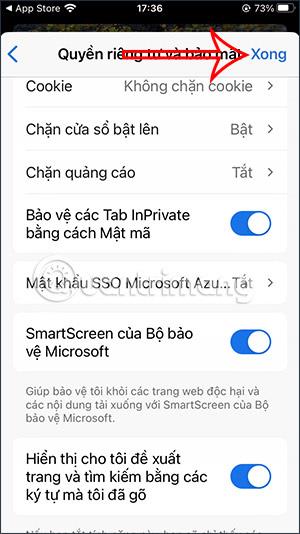
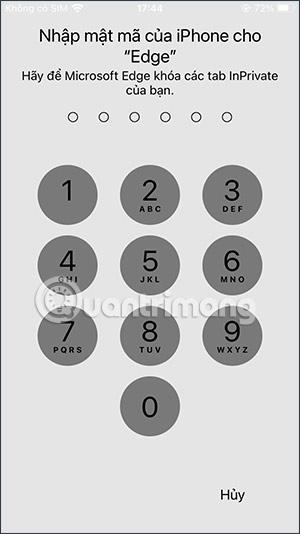
Vaihe 4:
Nyt voit käyttää incognito-välilehtiä Microsoft Edge -selaimessa. Kun suljet selaimen ja sammutat näytön, sinua pyydetään antamaan asettamasi salasana, kun palaat incognito-välilehden selaustilaan.
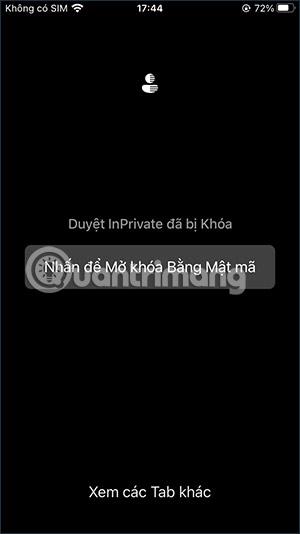
Jos et halua käyttää suojausavainta anonyymeille välilehdille Microsoft Edge -selaimessa, sinun on poistettava tämä tila selaimen asetuksista.
Video-opastus yksityisen välilehden suojauksen ottamiseksi käyttöön Microsoft Edgessä